- Багато користувачів повідомляли, що стикаються з помилками сертифікату Wi-Fi, які заважають їхній діяльності в Інтернеті.
- Ось чому ми написали керівництво нижче, щоб показати вам, як можна обійти такі проблеми.
- Хочете покращити свою домашню мережу? Перевірте нашСторінка мережі для отримання додаткової інформації!
- У нас є багато подібних статей, таких як наведена нижчеспеціальний розділ Fix.

Це програмне забезпечення буде підтримувати ваші драйвери та працювати, тим самим захищаючи вас від поширених помилок комп’ютера та відмови обладнання. Перевірте всі свої драйвери зараз у 3 простих кроки:
- Завантажте DriverFix (перевірений файл завантаження).
- Клацніть Почніть сканування знайти всі проблемні драйвери.
- Клацніть Оновлення драйверів отримати нові версії та уникнути несправностей системи.
- DriverFix завантажив 0 читачів цього місяця.
Існує безліч Помилки Wi-Fi в платформі Windows 10, і з деякими з них досить складно боротися. Одна проблема, хоч і не така поширена, як інші, стосується сертифікації Wi-Fi, і вона заважає користувачам підключатися до мережі або
отримати доступ до певного веб-сайту.Нижче ми перерахували кілька рішень, тому обов’язково спробуйте їх.
Як виправити помилку сертифіката Wi-Fi у Windows 10?
- Перевірте час і часовий пояс
- Оновіть мережеві драйвери
- Встановіть для запуску служби часу Windows автоматичне
- Відновіть Розширені налаштування мережі за замовчуванням
- Увімкніть Hyper-V Hypervisor
1. Перевірте час і часовий пояс
- Клацніть правою кнопкою миші на Пуск і відкрийте Налаштування.
- Вибирайте Час та мова.
-
Вимкніть і ввімкніть знову автоматичні установки часу та часового поясу.
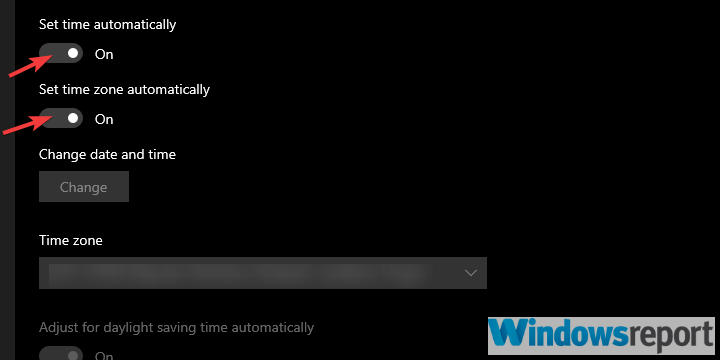
- Перезапустіть свій ПК.
- Якщо проблема не зникає, встановіть час і часовий пояс вручну.
Для початку переконайтесь, що час і дата правильно встановлені. Це здавалося проблемою для деяких користувачів через розбіжності між системою та регіональним часом.
Скидання налаштувань автоматичного часу та дати має вирішити проблему, але ви також можете скористатися ручним підходом, якщо це не вдається.
2. Оновіть мережеві драйвери

Помилки сертифіката як підключень Wi-Fi, так і Ethernet також можуть бути спричинені застарілими мережевими драйверами. Як такий, використовуйте сторонню програму оновлення драйверів, наприклад DriverFix легко миттєво позбутися проблеми.
Програма є портативною, це означає, що вам просто потрібно її завантажити, і ви можете запустити її прямо для клієнта. Потім буде проведено сканування вашої системи на наявність застарілих, пошкоджених або відсутніх драйверів, а потім автоматично виправлено їх.

DriverFix забезпечений бібліотеками, що містять усі відомі драйвери, і поки ви підключені до Інтернету, ви можете отримати доступ до всіх останніх версій необхідних драйверів.

DriverFix
Використовуйте DriverFix, щоб оновити мережеві драйвери і, таким чином, миттєво позбутися помилок сертифікатів за допомогою WiFi.
Відвідайте веб-сайт
3. Встановіть для запуску служби часу Windows автоматичне
- На панелі пошуку Windows введіть Послуги і відкрити Послуги.

- Шукати Час Windows обслуговування. Клацніть правою кнопкою миші та клацніть Перезапустіть в контекстному меню.
- Якщо проблема не зникає, клацніть правою кнопкою миші на Час Windows сервісний і відкритий Властивості.
- Змінити Стартаптипу від Вручну до Автоматичний і підтвердити зміни.
Служба часу Windows регулює та підтримує синхронізацію дати та часу в мережі. За потреби цю послугу слід запускати вручну.
Однак він може потрапити в стійло і, таким чином, викликати наявну помилку. Перезапуску цієї служби має бути достатньо, але ви також можете вибрати тип автоматичного запуску, який забезпечить, щоб послуга завжди працювала, як тільки система завантажується.
4. Відновіть Розширені налаштування мережі за замовчуванням
- На панелі пошуку Windows введіть Інтернет Варіанти і відкрити Властивості Інтернету.
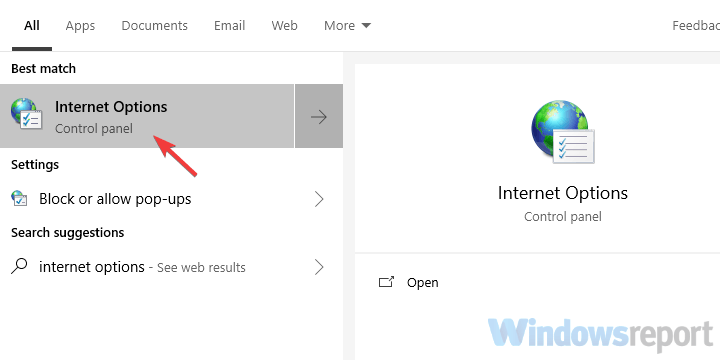
- Виберіть Розширений вкладку.
- Клацніть на Відновити розширені налаштування.
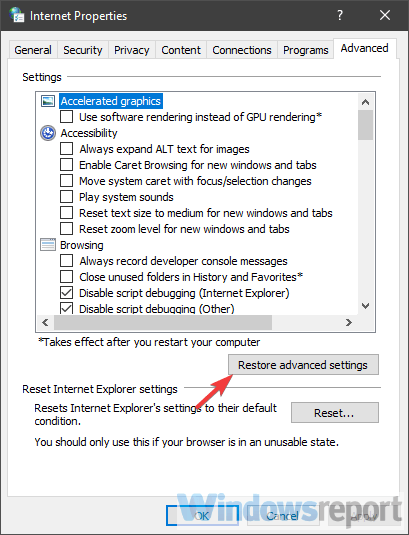
- Прокрутіть список налаштувань, поки не знайдете " Попередити про невідповідність адреси сертифіката”Налаштування. Зніміть прапорець.
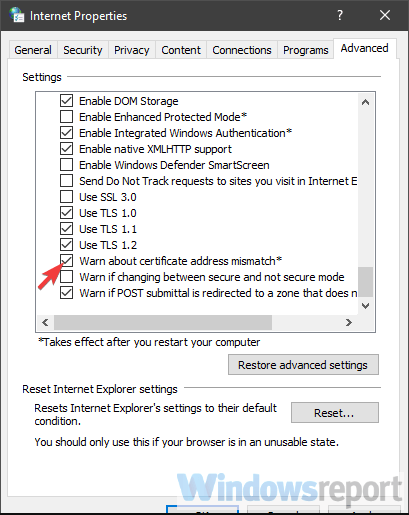
- Підтвердьте зміни та скиньте налаштування ПК.
Зазвичай не потрібно втручатися в Розширені налаштування мережі, принаймні не для домашніх користувачів. І саме таким вони повинні залишатися, щоб вирішити цю проблему.
За винятком одного варіанту, і це - Попередити про невідповідність адреси сертифіката які слід відключити.
5. Увімкніть Hyper-V
- На панелі пошуку Windows Особливості Windows і відкрити Увімкніть або вимкніть функції Windows.
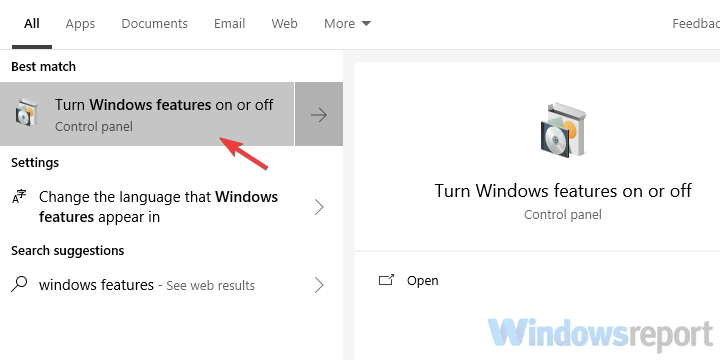
- Перевірте Гіпер-V, щоб увімкнути його.
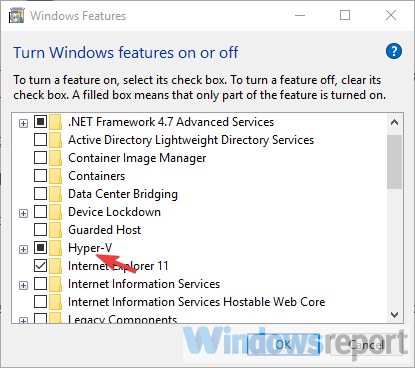
- Підтвердьте зміни та перезавантажте ПК.
Нарешті, ми пропонуємо включити функцію системи Hyper-V. Це, звичайно, стосується лише користувачів, які мають проблеми з серверами. Ці проблеми почалися після оновлення до Windows 10 1803, тому ви також можете відмовитись від оновлення як останнє засіб.
Це має зробити це. Якщо у вас є якісь запитання чи пропозиції щодо помилок сертифікату Wi-Fi, радимо розмістити їх у розділі коментарів.


